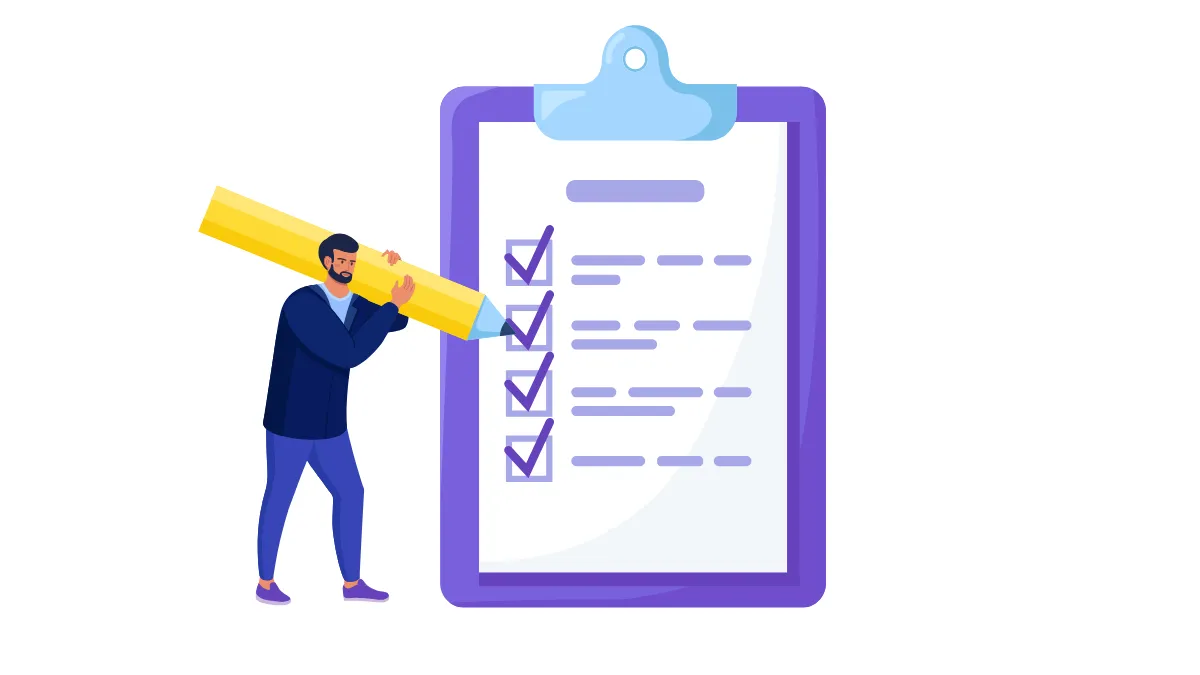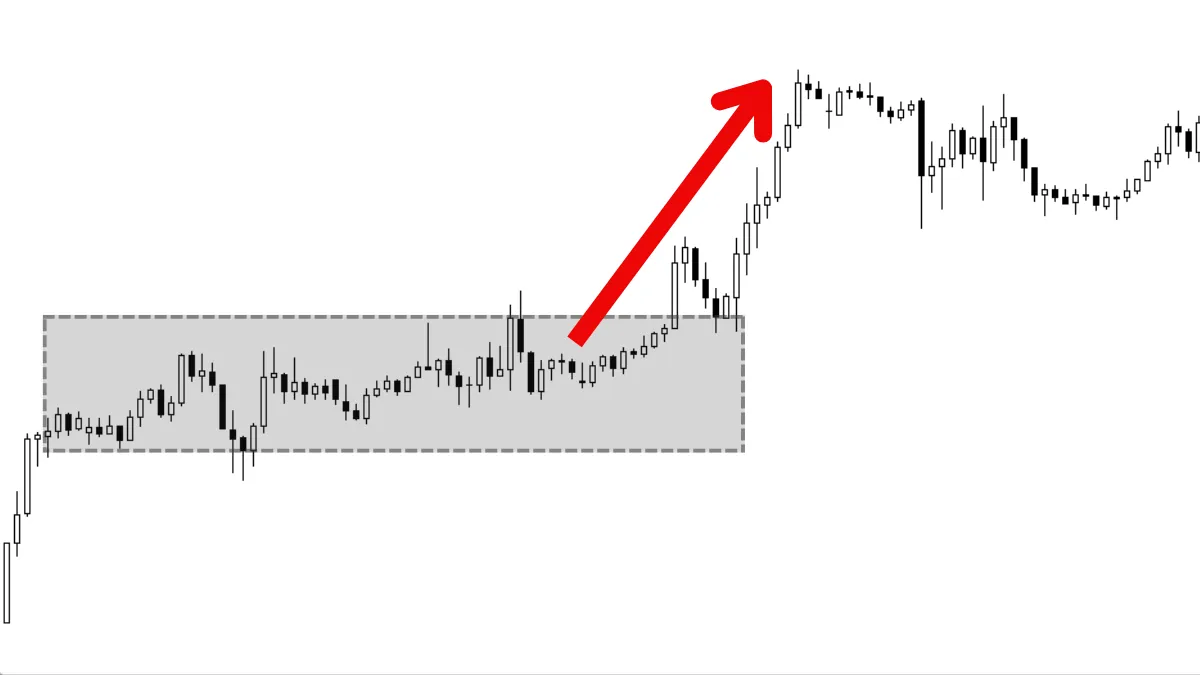MT4 如何回测 (Backtesting)?
您可能想试试专家顾问(EA),但又担心直接用真钱会亏损?有个好方法可以解决这个烦恼:回测 (Backtesting)。什么是 MT4 回测?
简单来说,回测就是用过去的市场历史数据,来仿真运行您的 EA 策略,看看如果当时使用这个策略,结果会是赚钱还是亏钱。这就像是给您的 EA 策略做一次「历史模拟考」,帮助您在投入真钱前,了解策略的潜在效果和风险。MetaTrader 4 (MT4) 平台内建了一个叫做「投资策略测试器」(Strategy Tester) 的工具,可以帮您完成回测。
如何在 MT4 中进行回测?
-
打开智能交易测试:
- 在 MT4 平台选单列中,点击「检视」(View)。
- 选择「投资策略测试」(Strategy Tester)。
- 或者按下键盘快捷键
Ctrl + R。 - 此操作会在窗口下方开启测试面板。

-
基本设定(在「设置」标签):
- 选择 EA: 在下拉选单中选择您想测试的 EA 名称。
- 选择交易品种(Symbol): 例如 EURUSD。
- 选择复盘模式( Model):
- 每个实时价格(Every tick): 精准度最高,但最耗时。
- 控制点(Control points): 测试较快,精度次之。
- 开盘价(Open prices only): 速度最快,但精度较低。
- 设定测试期间: 勾选「使用日期」并选择历史数据范围。
- 复盘显示(Visual mode): 若希望观察图表上的交易行为,可勾选此项,但测试会变慢。
- 时间周期: 选择如 H1(1 小时图)等。
- 点差设定: 选择「当前」或手动输入固定点差。
-
设定 EA 参数:
- 点选「EA 交易属性」(Expert Properties)按钮,开启参数设定窗口。
- 测试标签: 设定初始资金金额与币种,例如
10000 USD。 - 交易方向: 选择只做多、只做空或两者皆做。
- 输入参数: 调整策略相关参数,如手数、停损等。
- 优化功能: 可略过,适合进阶使用者。
-
开始测试:
- 确认所有设定无误后,点击「开始」(Start)。
- MT4 会根据设定启动策略测试,所需时间视历史期间与模式而定。
-
查看结果:
- 结果: 显示所有模拟交易的详细数据。
- 净值图: 显示资金变化的曲线图,直观观察策略表现。
- 报告: 统计总报酬、回撤、盈亏比等信息,可另存为报告档。
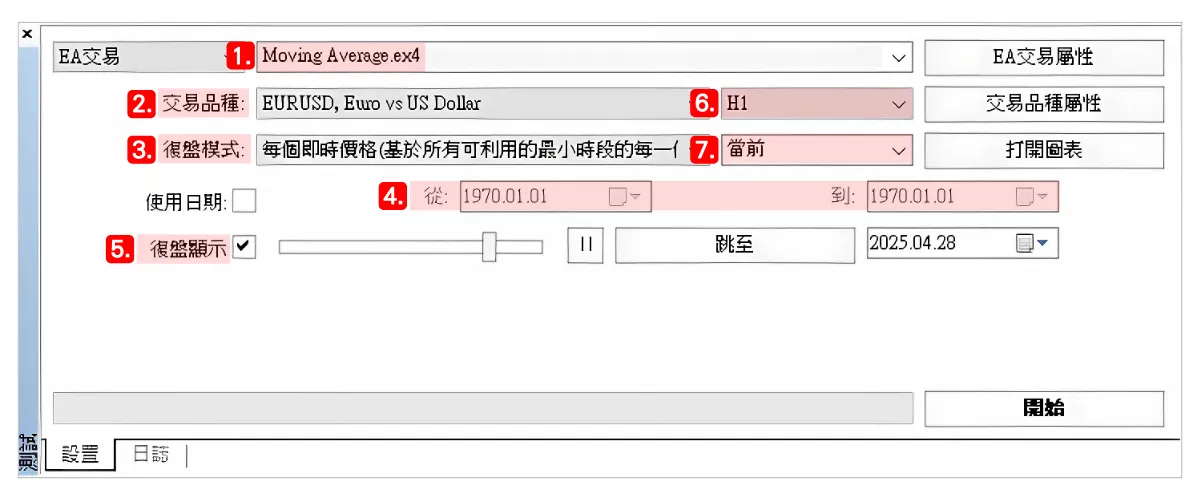
新手回测注意事项:
- 结果仅供参考: 回测仅反映过去情况,未来市场走势不可预测。
- 数据质量很重要: 使用高质量历史数据可提升测试准确性。
- 避免过度优化: 刻意调整参数拟合过去数据可能导致实盘表现失真。
- 模拟账户实测: 回测后务必在模拟账户中试跑,验证策略在实时市场下的表现。
回测是评估 EA 策略的一个非常有用的工具,特别是对于害怕一开始就亏损的新手。透过 MT4 的智能交易测试,您可以比较有信心地去了解一个 EA 的潜在表现和风险。
Hi, 我们是 Mr.Forex 研究团队
交易不仅需要正确的心态,更需要有用的工具与洞察。这里专注于全球经纪商评测、交易系统建置 (MT4 / MT5、EA、VPS) 与外汇实战基础。
亲自教你掌握金融市场的“操作说明书”,从零打造专业的交易环境。
如果你想从理论迈向实战:
- 帮忙分享这篇文章,让更多交易者看见真相。
- 阅读更多 经纪商实测 与 外汇教学 相关文章。